버츄얼박스에 윈도우11 (24H2) 설치하는 과정
버츄얼박스 버전 7.1.4 기준으로 작성함
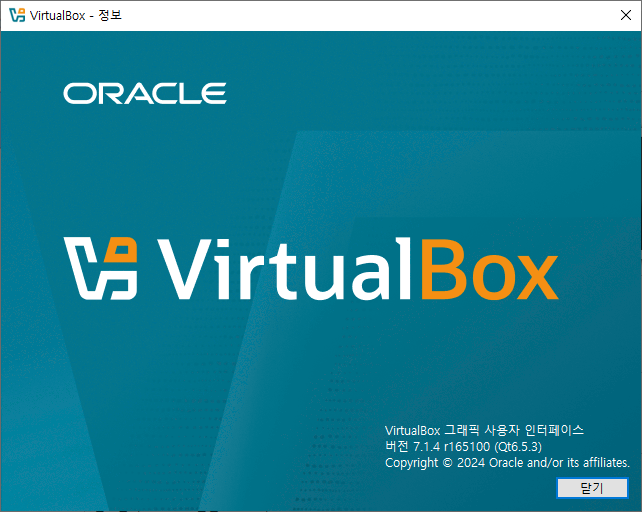
Rufus 등으로 Bypass 작업된 윈도11 iso 파일을 컴퓨터에 저장.
- 여기서는 D 드라이브에 iso 폴더를 만들어서 저장한 것으로 가정함

2. 버츄얼박스를 실행하고 새로 만들기 버튼 클릭
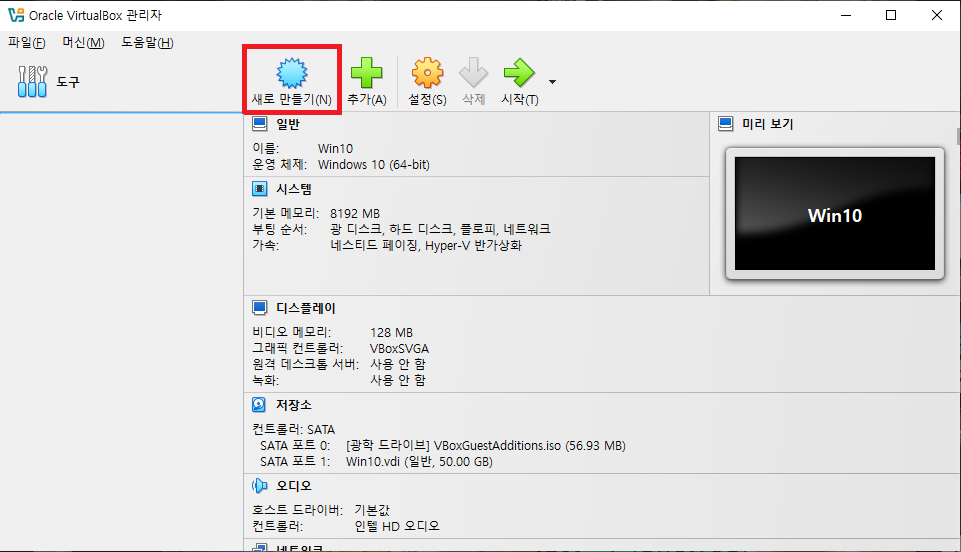
3. 이름은 사용자가 식별하기 편한 것으로 입력한다.
- 대충 Windows11 또는 Win11, Win11 Home, Win11 Pro 식으로..

4. 앞서 작업한 윈도11 iso 이미지를 선택.

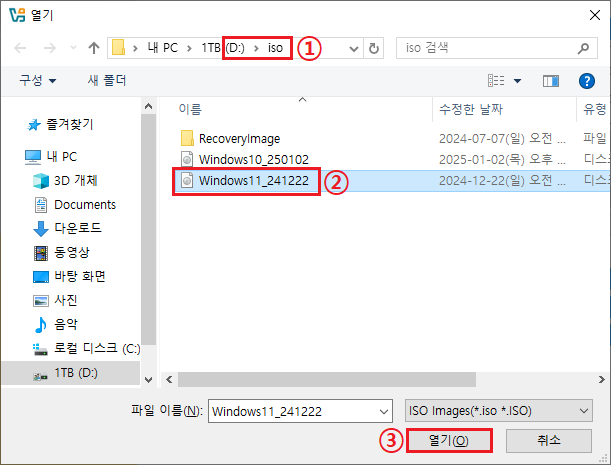
5. 하드웨어 탭을 클릭하고 기본메모리는 4GB 이상, 프로세서는 2개 이상으로 설정하고 완료 클릭.
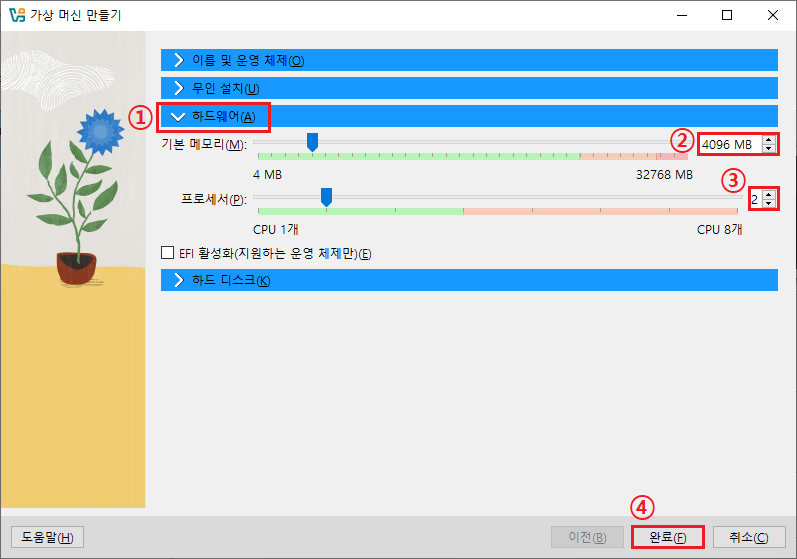
6. 버츄얼박스 기본 화면으로 돌아가면 왼쪽에 앞서 입력했던 이름이 보일 것이다. 더블 클릭
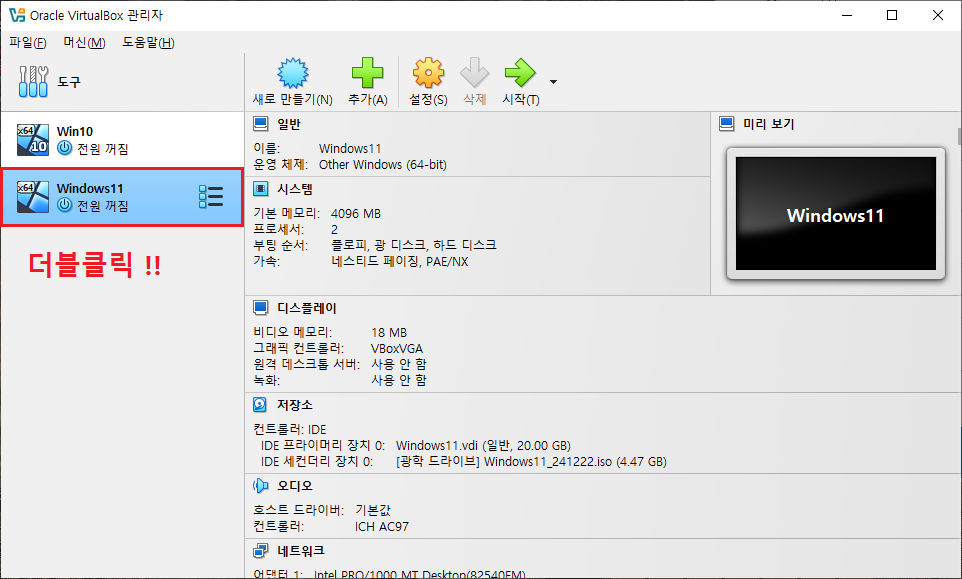
7. 언어 설정 선택 화면이 나오면 오른쪽 위에 아이콘 클릭해서 닫고, 다음 버튼 클릭.
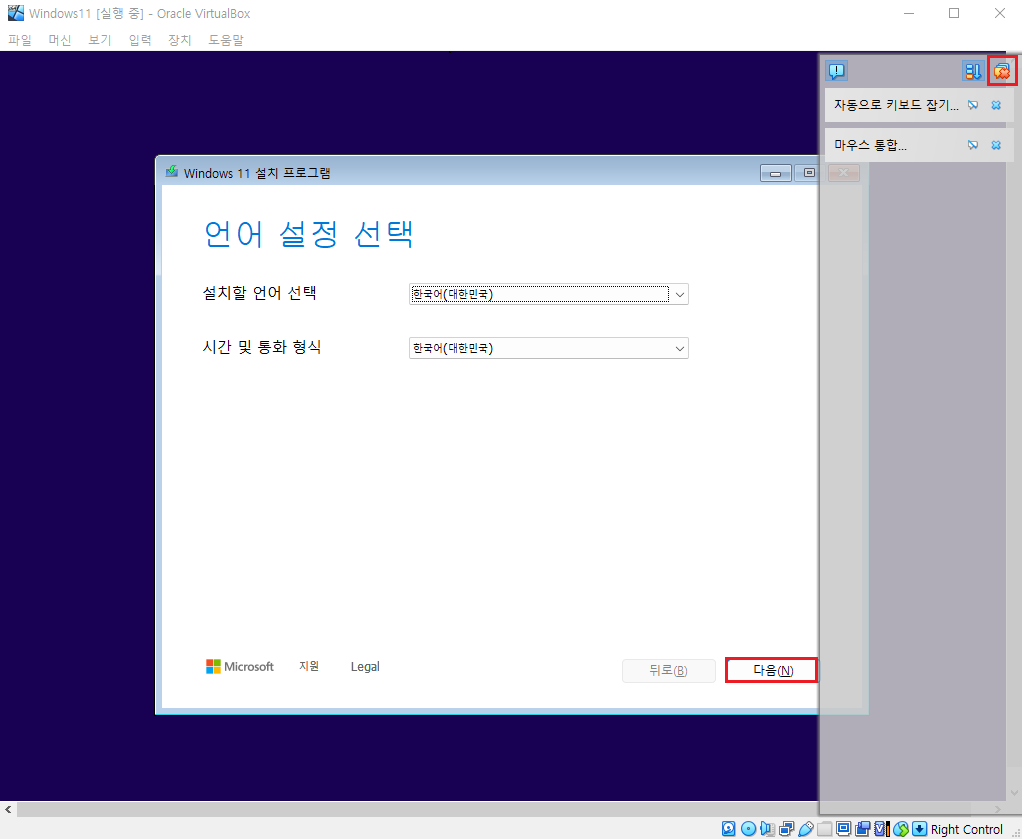
8. 키보드 설정 선택 화면이 나오면 다음 클릭.

9. 윈도 11 설치에 체크, 아래 동의란에 체크하고 다음 클릭.

10. 제품 키 입력 화면이 나오면 바로 입력하거나, '제품 키가 없습니다' 클릭 후, 다음 클릭.

11. 설치하려는 윈도11 버전을 선택하고 다음 클릭
- 여기서는 Windows 11 Home, Pro 중, 원하는것으로 선택하여 설치

12. 관련 통지 및 사용 조건 화면이 나오면 동의 클릭
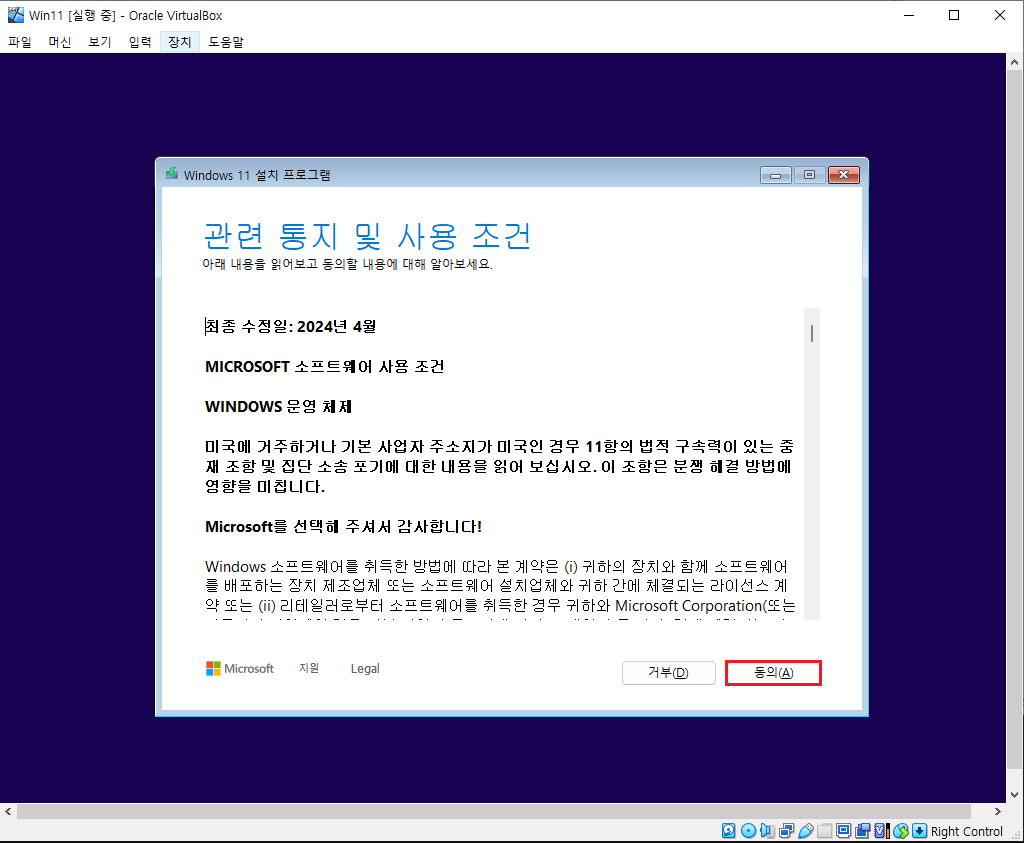
13. 윈도11 설치할 위치 선택 화면이 나오면 다음 클릭.

14. 설치 준비 완료 화면이 나타나면 설치 클릭 (이후 자동으로 설치 진행)

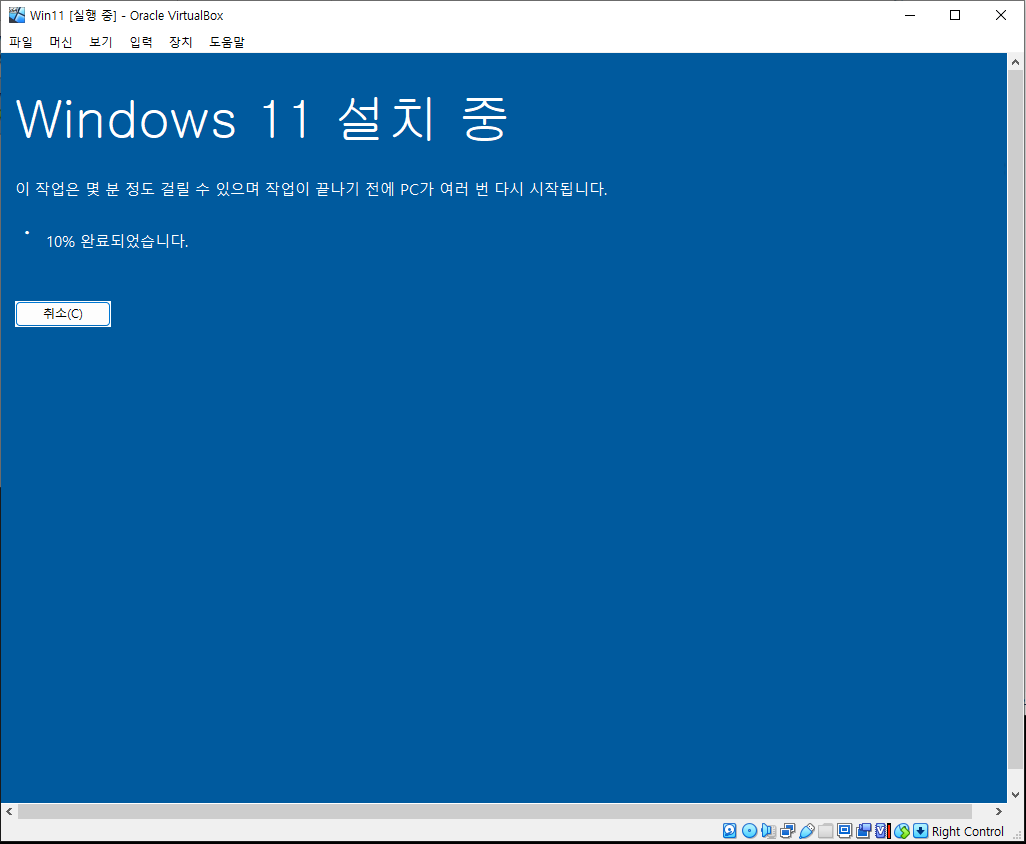



15. 바탕화면이 나오면 설치완료 (이후 원하는 설정을 하거나 앱을 설치해서 사용하면 된다)

'컴퓨터 > 조치 및 수리' 카테고리의 다른 글
| 크롬 원격 데스크톱 (1) | 2025.03.24 |
|---|---|
| 램오버 - 삼성 DDR4 32GB A다이 (0) | 2025.03.21 |
| GPU 언더클럭 설정하기 (애프터버너-AfterBurner) (0) | 2025.03.13 |
| 2개 IP로 게임 접속하기 (1) | 2025.03.06 |
| 윈도11 시스템 요구사항 충족요건 (TPM 2.0 문제) (0) | 2025.02.28 |



